Win10安裝更新失敗報錯“0x80240008”如何解決?
Win10安裝更新失敗報錯“0x80240008”如何解決?很多用戶都有定期更新升級Win10系統(tǒng)的習(xí)慣,以維護(hù)系統(tǒng)的穩(wěn)定性。不過也有很多用戶在升級時會遇到錯誤,最近有一位用戶在安裝更新時遇到錯誤代碼“0x80240008”,這是怎么回事呢?經(jīng)過小編分析,出現(xiàn)此錯誤是因?yàn)樾薷牧谁h(huán)境變量導(dǎo)致的,下面我們來看看解決辦法。
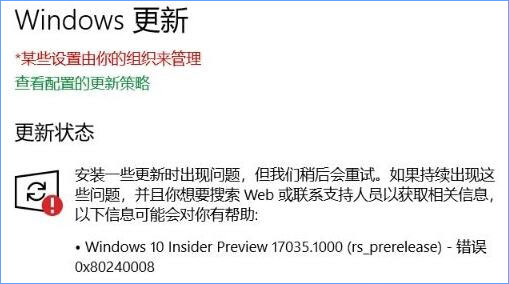
Win10安裝更新失敗報錯“0x80240008”的解決辦法:
步驟一:還原環(huán)境變量
1、在此電腦上單擊右鍵,選擇【屬性】按鈕;
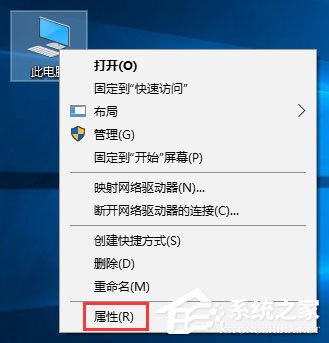
2、打開系統(tǒng)界面,點(diǎn)擊【高級系統(tǒng)設(shè)置】;
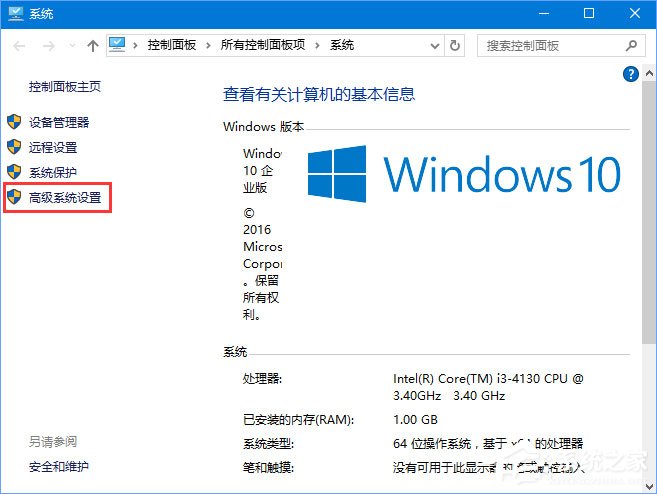
3、在高級界面下的【啟動和故障恢復(fù)】下方,點(diǎn)擊【環(huán)境變量】按鈕,如圖:
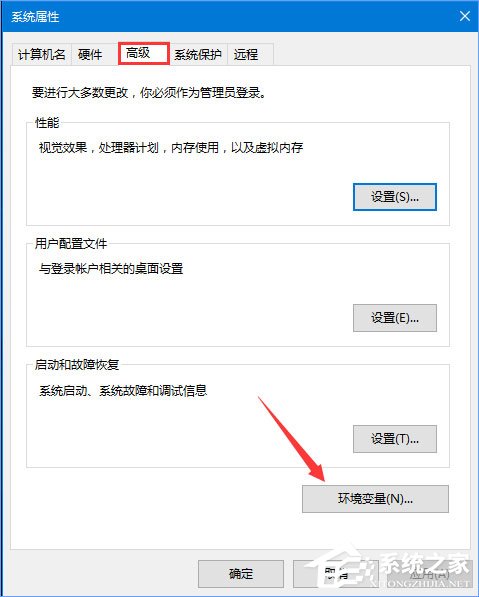
4、在上面的用戶的變量框中雙擊打開 TEMP,將其變量值修改為:%USERPROFILE%AppDataLocalTemp ,修改后點(diǎn)擊確定保存。
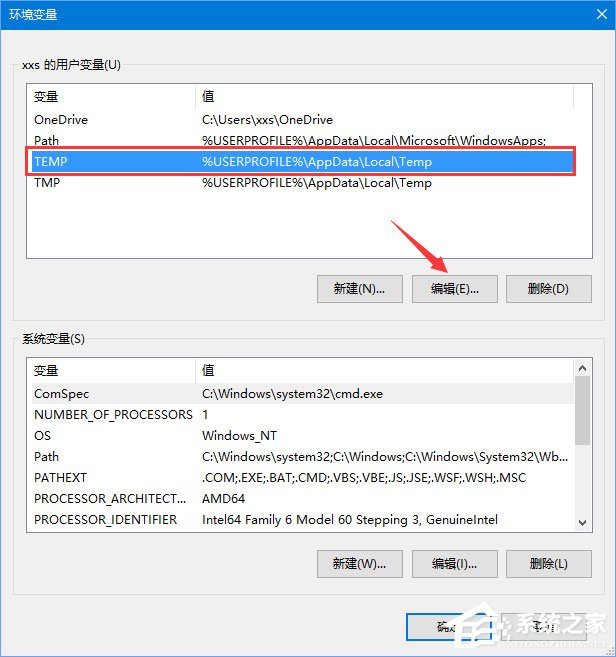
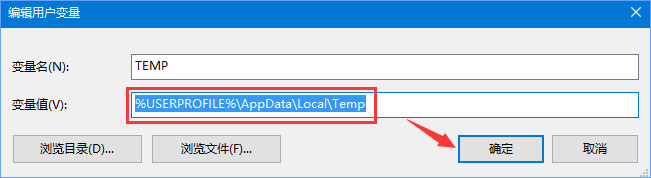
5、同樣雙擊打開TMP,將其變量值修改為:%USERPROFILE%AppDataLocalTemp ,點(diǎn)擊確定保存,在環(huán)境變量框中點(diǎn)擊確定保存。
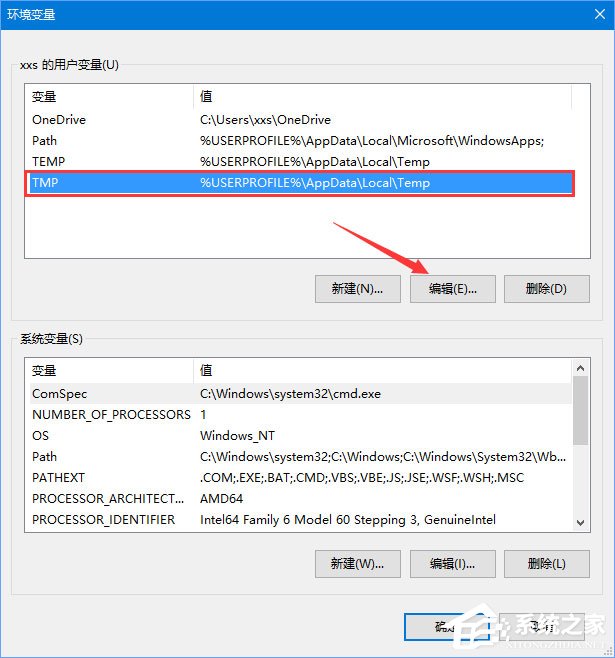
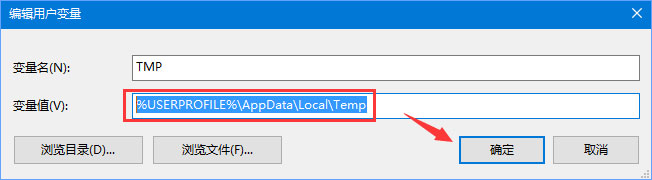
步驟二:清理更新緩存
1、按下Win+R 組合鍵打開運(yùn)行,輸入:services.msc 點(diǎn)確定打開服務(wù);
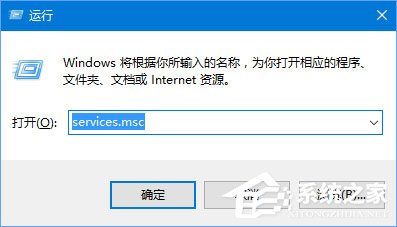
2、在服務(wù)界面雙擊打開 Windows update服務(wù),點(diǎn)擊【停止】-- 【確定】;
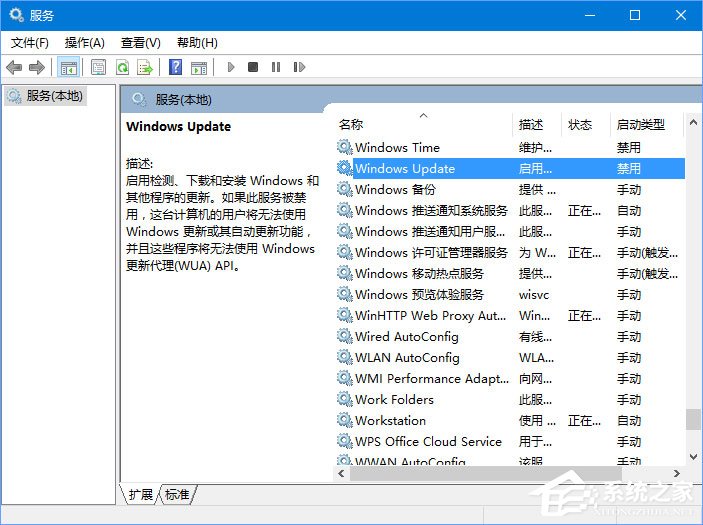
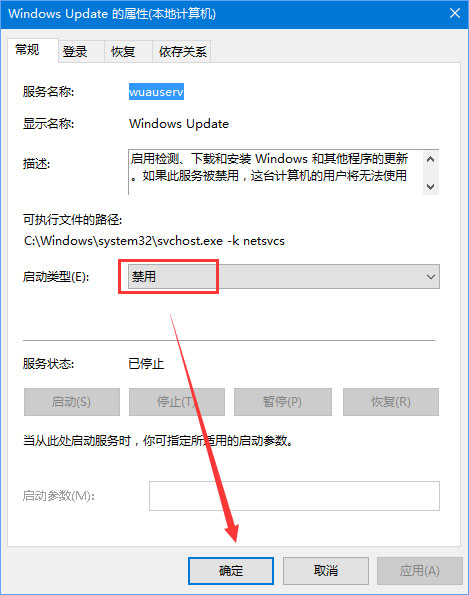
3、打開此電腦,打開C盤Windows目錄下SoftwareDistribution文件夾,將里面所有的文件刪除;
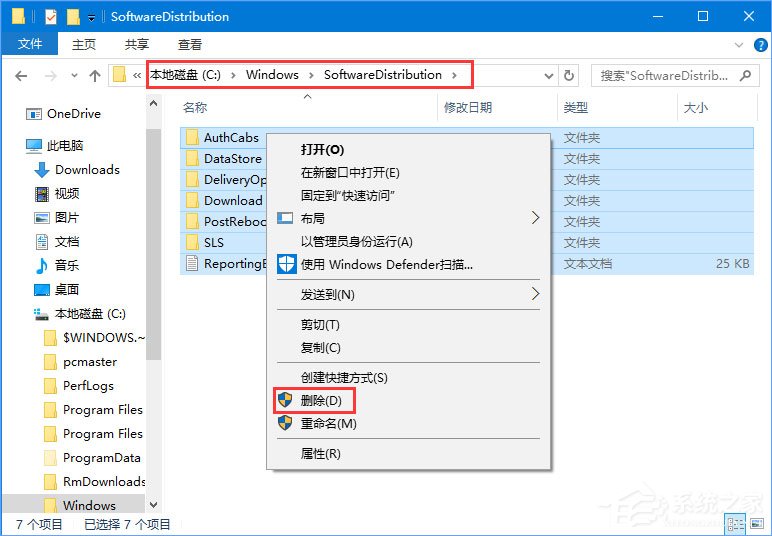
4、刪除后重啟系統(tǒng),然后再打開服務(wù),將里面的Windows Update服務(wù)重啟。
5、重啟Wn10電腦,讓以上設(shè)置生效即可正常更新。
以上便是Win10安裝更新失敗報錯“0x80240008”的解決辦法,如果你在更新時也遇到此錯誤代碼,那么可以采用小編介紹的方法來解決。
相關(guān)文章:
1. Windows與VMware下的Linux文件共享方式總結(jié)2. Windows11電源菜單添加休眠選項(xiàng)技巧分享3. 蘋果 macOS 13.2 RC 預(yù)覽版發(fā)布:Apple ID 引入物理安全密鑰4. Win10玩絕地求生大逃殺提示“Matching faild”怎么解決?5. 為你的Win XP瘦身6. Windows7操作系統(tǒng)中可替換的觸摸鼠標(biāo)和鍵盤7. WinXP脫機(jī)狀態(tài)怎么解除?8. Win10專業(yè)版系統(tǒng)如何打開運(yùn)行命令?9. macos monterey降級教程分享10. Win8不必輸入產(chǎn)品密鑰的安裝方法

 網(wǎng)公網(wǎng)安備
網(wǎng)公網(wǎng)安備